Nada que envidiarle a Office: los mejores trucos para trabajar con LibreOffice
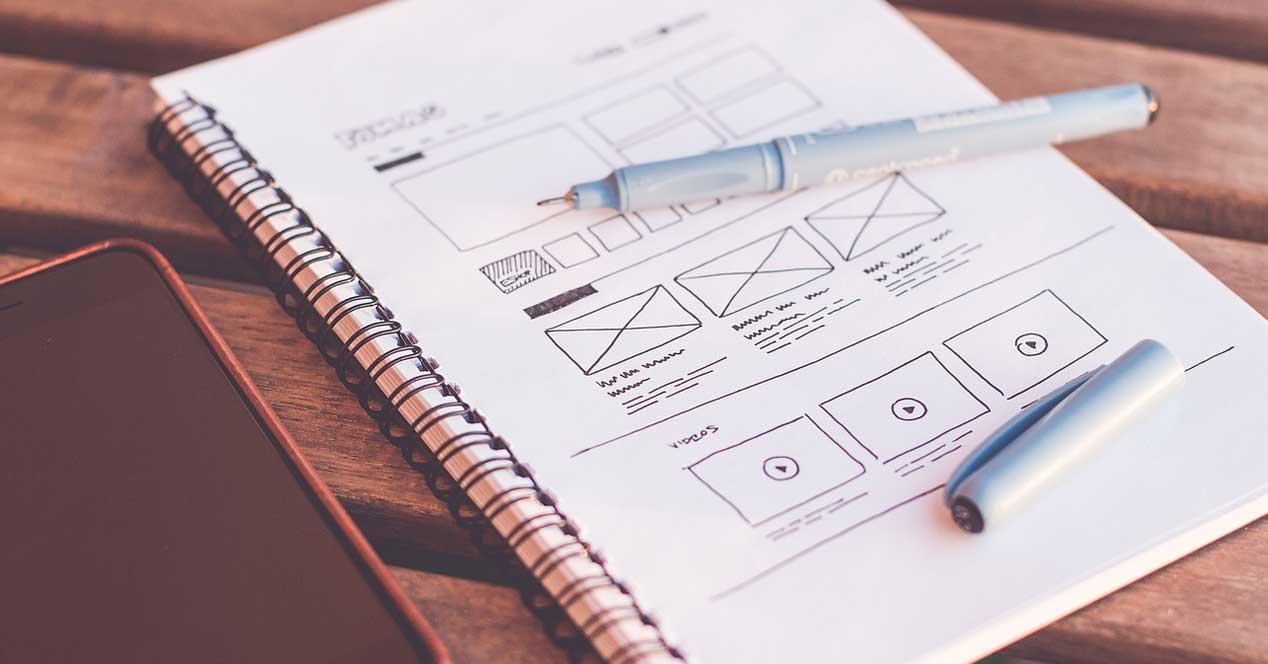
Si lo que buscamos es una suite ofimática que disponga de los habituales programas para editar textos, o crear hojas de cálculo, tenemos varias alternativas. Quizá la más conocida sea Office de Microsoft, pero hay que tener en cuenta que tendremos que pagar. De ahí precisamente que LibreOffice sea la propuesta gratuita más interesante y querida por muchos.
En realidad, os hablamos de una suite ofimática de código abierto que no ha parado de crecer a lo largo de los últimos años. Nos presenta todos los programas necesarios para llevar a cabo los trabajos habituales en este tipo de sector del software, todo ello sin tener que desembolsar un solo euro. En principio no tenemos más que descargar la suite desde su web oficial y empezar a utilizarla.
Además de todas las funciones que sus programas nos proponen, nada que envidiar a Office, también hay que destacar la compatibilidad con las aplicaciones de Microsoft. Básicamente esto quiere decir que no tendremos ningún problema a la hora de migrar de una propuesta a otra. Es por todo ello por lo que a continuación os vamos a hablar de una serie de trucos para trabajar de la mejor manera con LibreOffice.
Establece otros formatos por defecto de tus documentos
Hay que tener en consideración que esta suite ofimática y sus correspondientes programas utilizan por defecto formatos de fichero propios. De hecho, guarda los documentos en el formato Open Document Format. Este se trata de un estándar de código abierto que almacena las hojas de estilo y los datos en un contenedor ZIP etiquetado como ODT. Sin embargo, la configuración de la suite nos permite establecer otros formatos para utilizar aquí por defecto.
Y es que se puede dar el caso de que nos veamos en la obligación o necesidad de utilizar de forma predeterminada los habituales DOCX o XLSX de Office.
Personaliza las barras de herramientas
Las diferentes aplicaciones que forman parte de esta suite de código abierto nos ofrecen de forma predeterminada un diseño de barra de herramientas. Esta la encontramos en la parte superior de la interfaz de cada aplicación con accesos directos a los menús y a las funciones más utilizadas. Sin embargo, debemos tener en consideración que tenemos la posibilidad de rediseñar y personalizar estas barras para adaptarlas a lo que necesitamos en el día a día con LibreOffice.
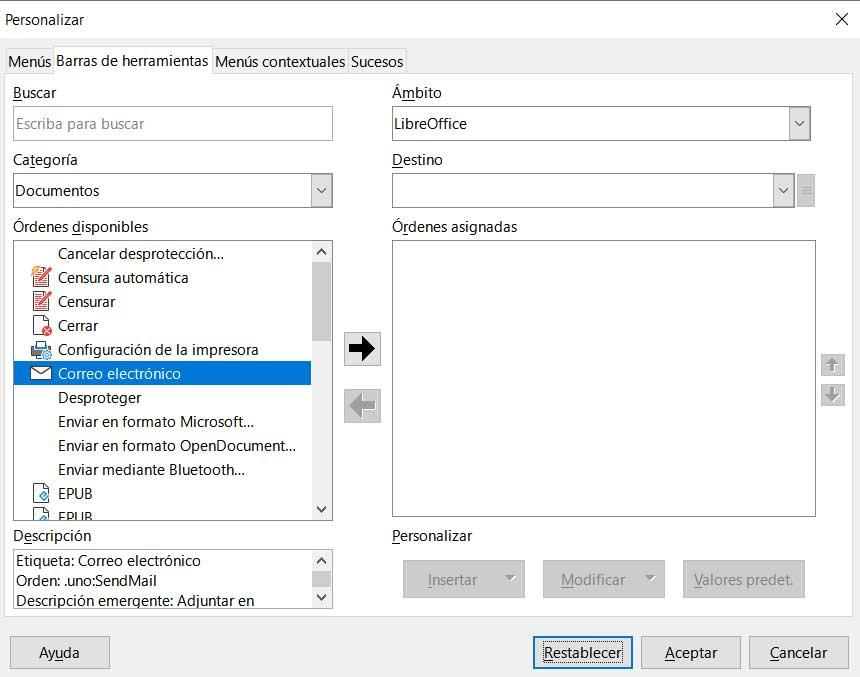
Aprovecha los atajos de teclado de LibreOffice
Aquí nos vamos a encontrar con una buena cantidad de atajos de teclado que nos permiten hacer uso de las funciones más comunes, de forma más rápida y fluida. Esto es algo bastante habitual en la mayoría de los programas y LibreOffice nos permite así ser mucho más productivos en nuestro trabajo diario con estas aplicaciones ofimáticas.
Es más, en estos programas incluidos tendremos la posibilidad incluso de crear nuestras propias combinaciones de teclas y modificar las que ya vienen establecidas por defecto.
Crea tus propios menús contextuales
Algo similar a lo que sucede con las barras de herramientas de las aplicaciones de la suite, podemos hacer con los menús contextuales. Esto quiere decir que tendremos la posibilidad de personalizar las funciones que aparecen cuando hacemos clic con el botón derecho del ratón al utilizar las aplicaciones de LibreOffice. Así podremos agilizar el uso de las funciones que necesitamos de manera habitual.
Adapta el aspecto de la interfaz
Hay que tener en consideración que las opciones de personalización no solamente se refieren al apartado funcional de estas aplicaciones ofimáticas. Igualmente tendremos la posibilidad de personalizar su aspecto con un tema oscuro, o utilizando otros temas preinstalados más coloridos para así trabajar con programas que nos resulten más agradables.
